엑셀을 사용하면서 이미 만들어진 셀에 규칙이 있다면 하나의 셀을 두 개 또는 그 상의 셀의 데이터 나누기를 할 수가 있습니다.
엑셀 데이터 나누기
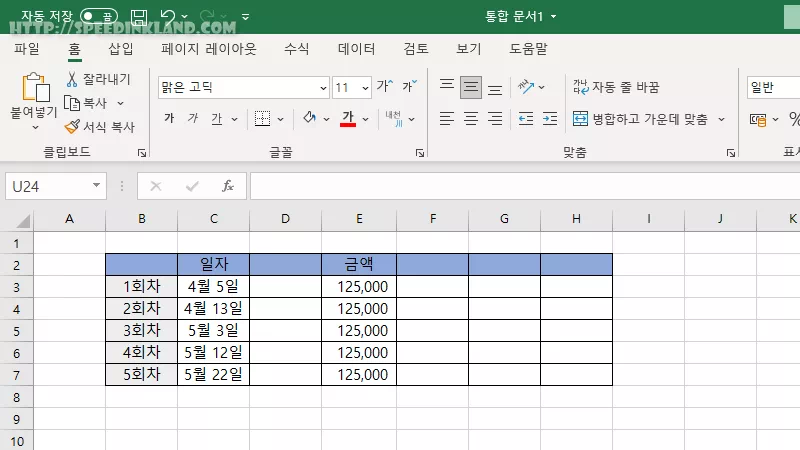
위 표의 일자를 월과 날짜를 나누려고 하는데 공백이라는 규칙성이 있어 나누기가 가능하고 두 개의 셀로 나누기 위해 오른쪽 칸을 미리 비워두어야 합니다.
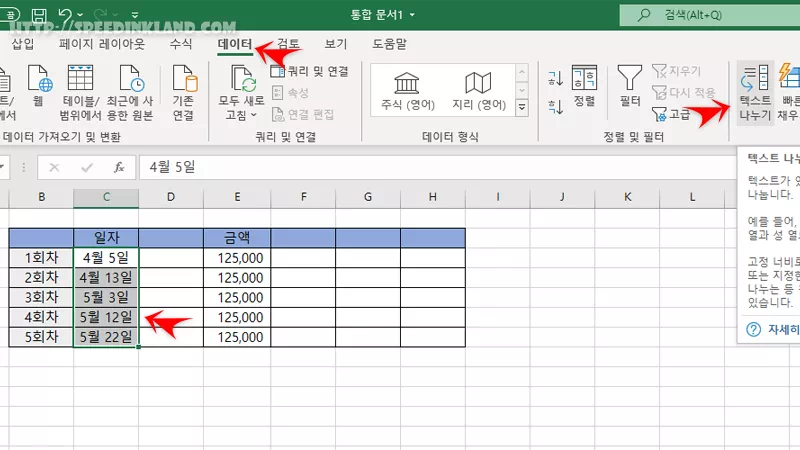
나눌 셀을 선택한 뒤 상단 메뉴에서 ‘데이터‘를 선택하고 ‘텍스트 나누기‘를 선택합니다.
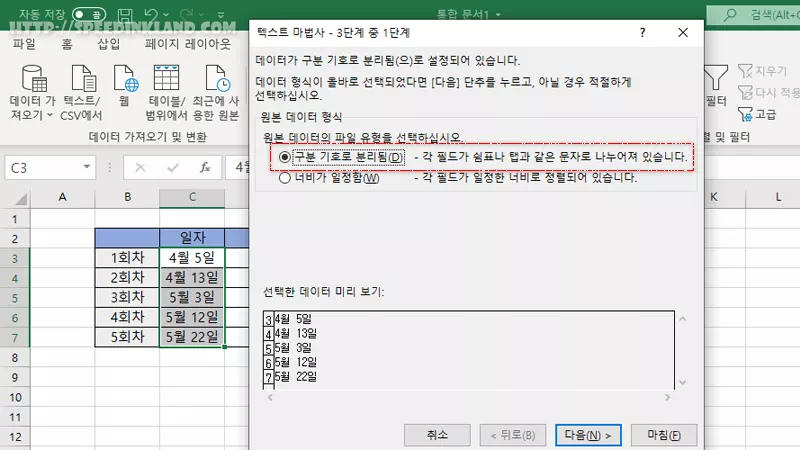
텍스트 마법사가 열리고 선택된 데이터의 미리보기를 보면 띄어쓰기가 규칙적으로 들어가 있으니 공백을 이용하여 나누기를 하기 위해 두 가지 메뉴 중에 ‘구분 기호로 분리됨‘를 선택하고 ‘다음’을 선택합니다.
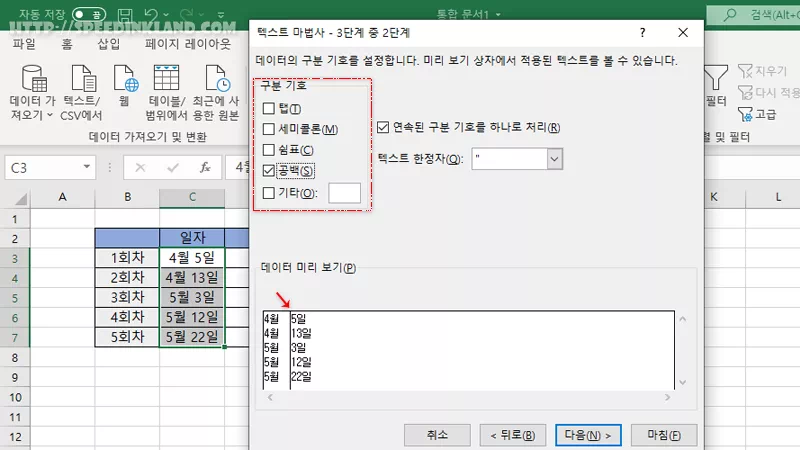
2단계로 넘어오면 기본 적인 구본 기호를 선택할 수 있는데 ‘탭, 세미콜론, 쉼표, 공백’ 기호에서 데이터에 맞는 기호를 선택하게 되면 데이터 미리 보기에서 구분 줄이 생성이 되며 나누기가 불가할 경우 구분선이 생성되지 않습니다.
이외의 특수 문구 규칙이 있다면 기타를 선택하고 옆에 입력 칸에 입력합니다.
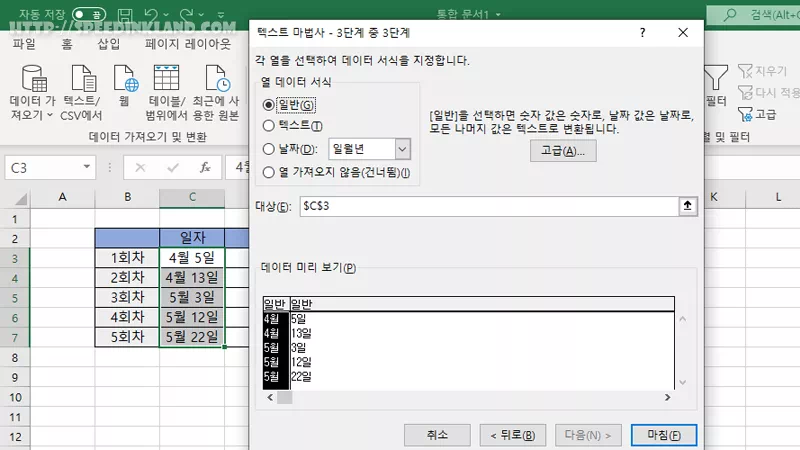
3단계 미리보기에 검은색은 선택된 상태이고 일반이라고 되어있는 것은 일반 형식 셀로 적용되며 변경을 하고 싶다면 상단의 ‘열 데이터 서식’에서 변경이 가능합니다.
대상이 선택한 데이터 C3으로 되어 있는데 해당 셀을 기준으로 아래와 오른쪽으로 데이터를 적용하며 다른 위치에 대상을 지정하여 적용할 수 도 있습니다.
원본 셀 위치 그대로 나누기를 할 경우 3단계는 그냥 마침을 해도 됩니다.
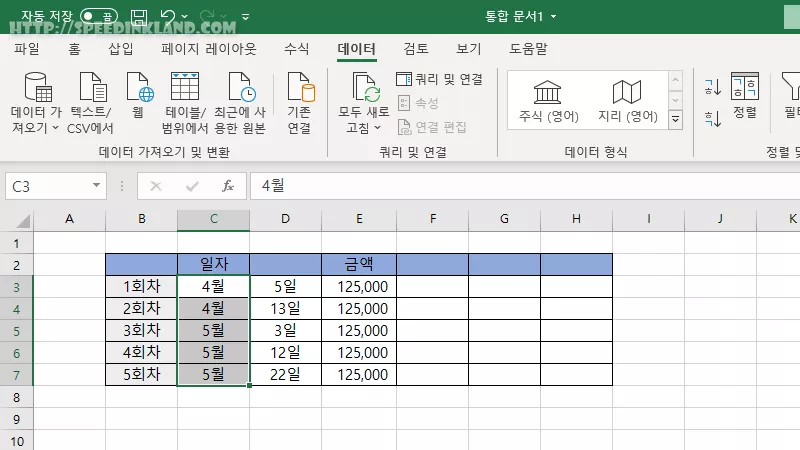
원본과 같은 위치에 적용할 경우 덮어쓰는 경고 문구가 나오며 진행을 하면 위처럼 적용이 됩니다.
엑셀 데이터 중복 값 찾기, 제거하기
엑셀 데이터에서 중복 값을 조건부 서식을 이용하여 찾아서 제거하거나 필터를 이용해서 관리할 수 있습니다.